Установка и настройка модуля Boxberry для CMS Wordpress
Модуль предназначен для CMS WordPress 4.9 и выше и плагина WooCommerce 3.5 и выше.
На хостинге должна быть установлена версия PHP не ниже версии 5.4. Рекомендуемая версия PHP 7.2 и выше.
Скачать предыдущие версии модуля можно здесь: https://ru.wordpress.org/plugins/boxberry/advanced/
Для установки и настройки обязательно проследуйте по шагам инструкции:
Установка модуля из маркетплейса Wordpress
Зарегистрировать личный кабинет ЗДЕСЬ
Получить апи токен ЗДЕСЬ
В админке Wordpress перейти в раздел Плагины нажать кнопку Добавить новый
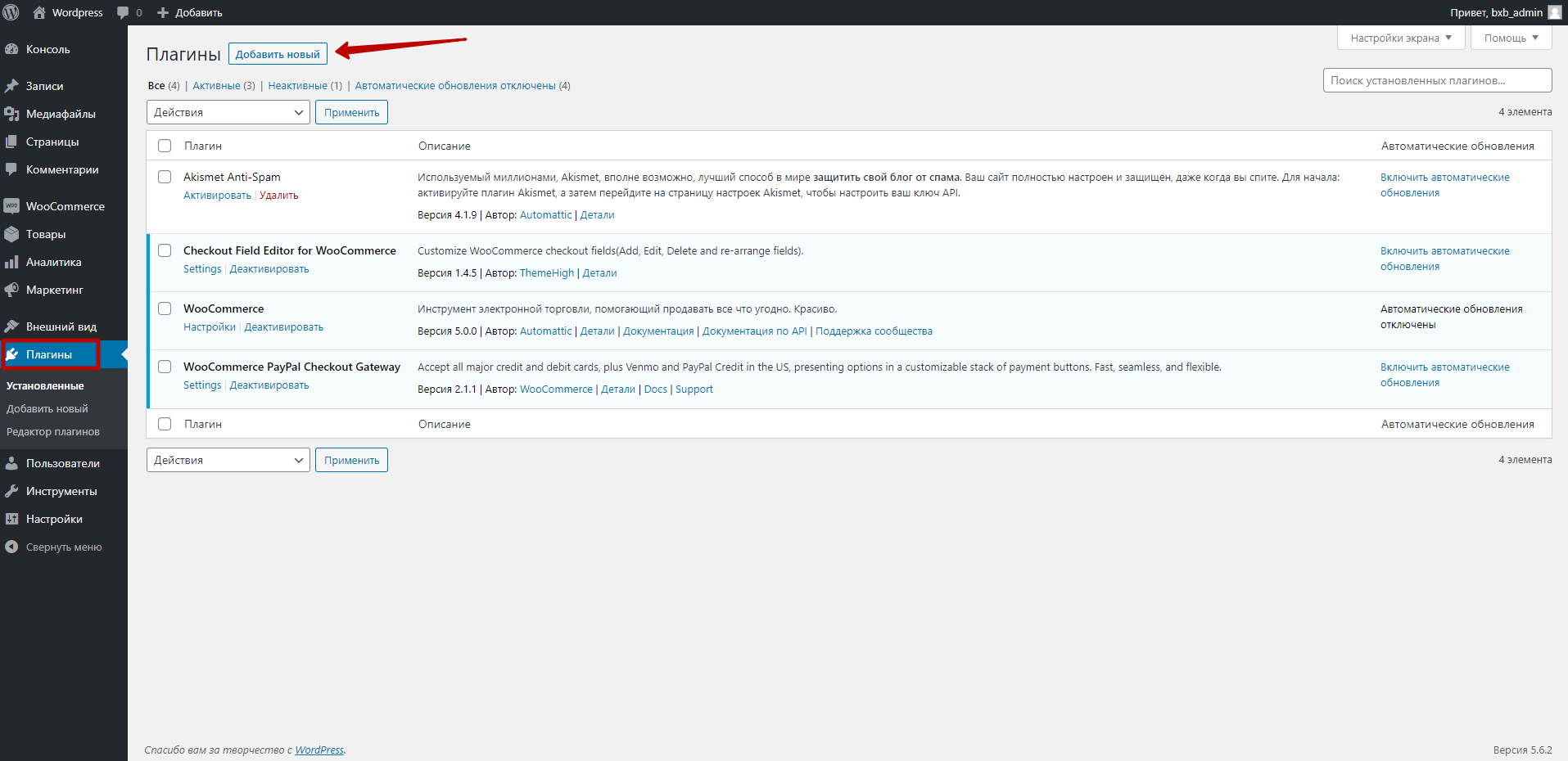
В строке поиска справа ввести boxberry
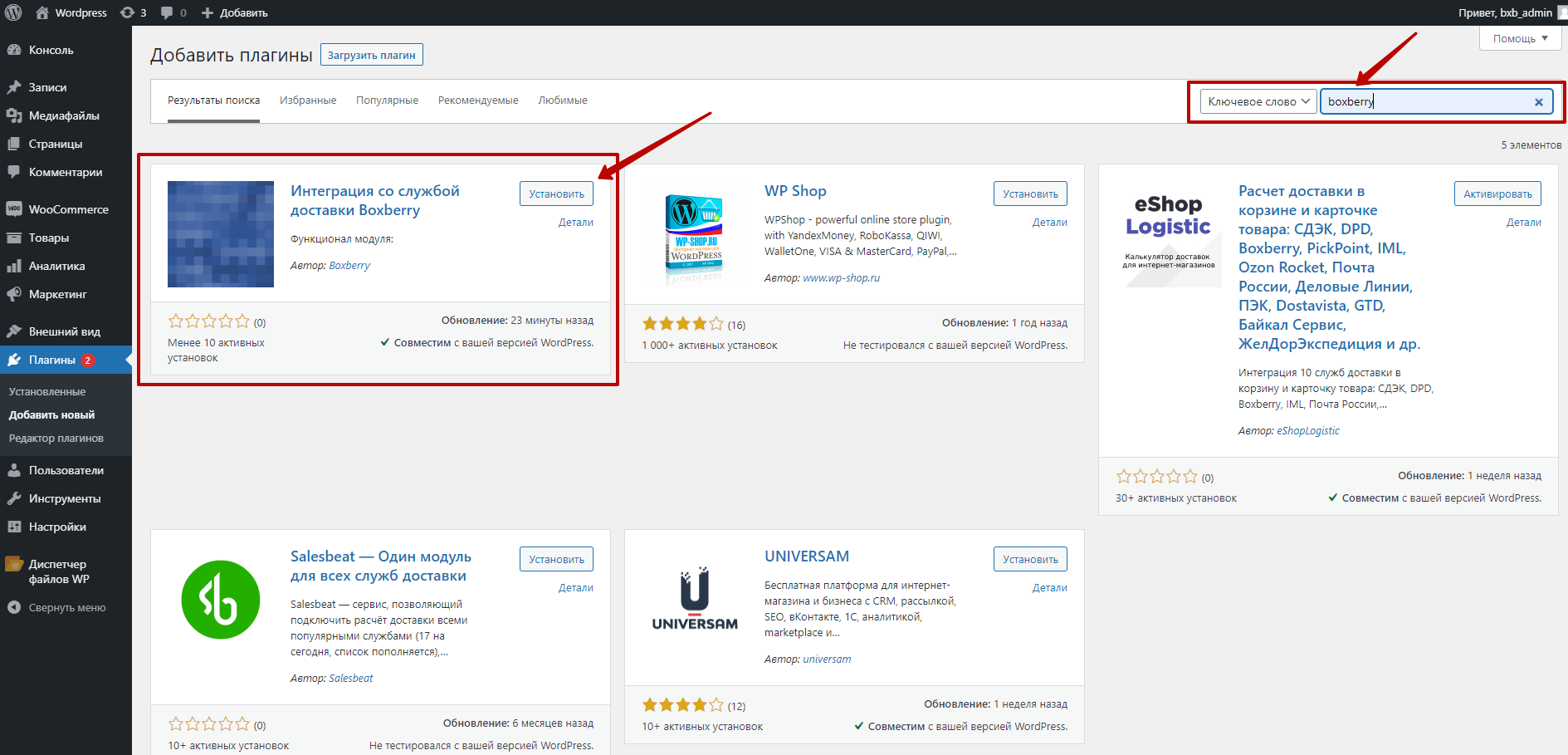
Установить плагин Интеграция со службой доставки Boxberry, после установки нажать кнопку Активировать.
В разделе Плагины рекомендуем включить автоматическое обновление.
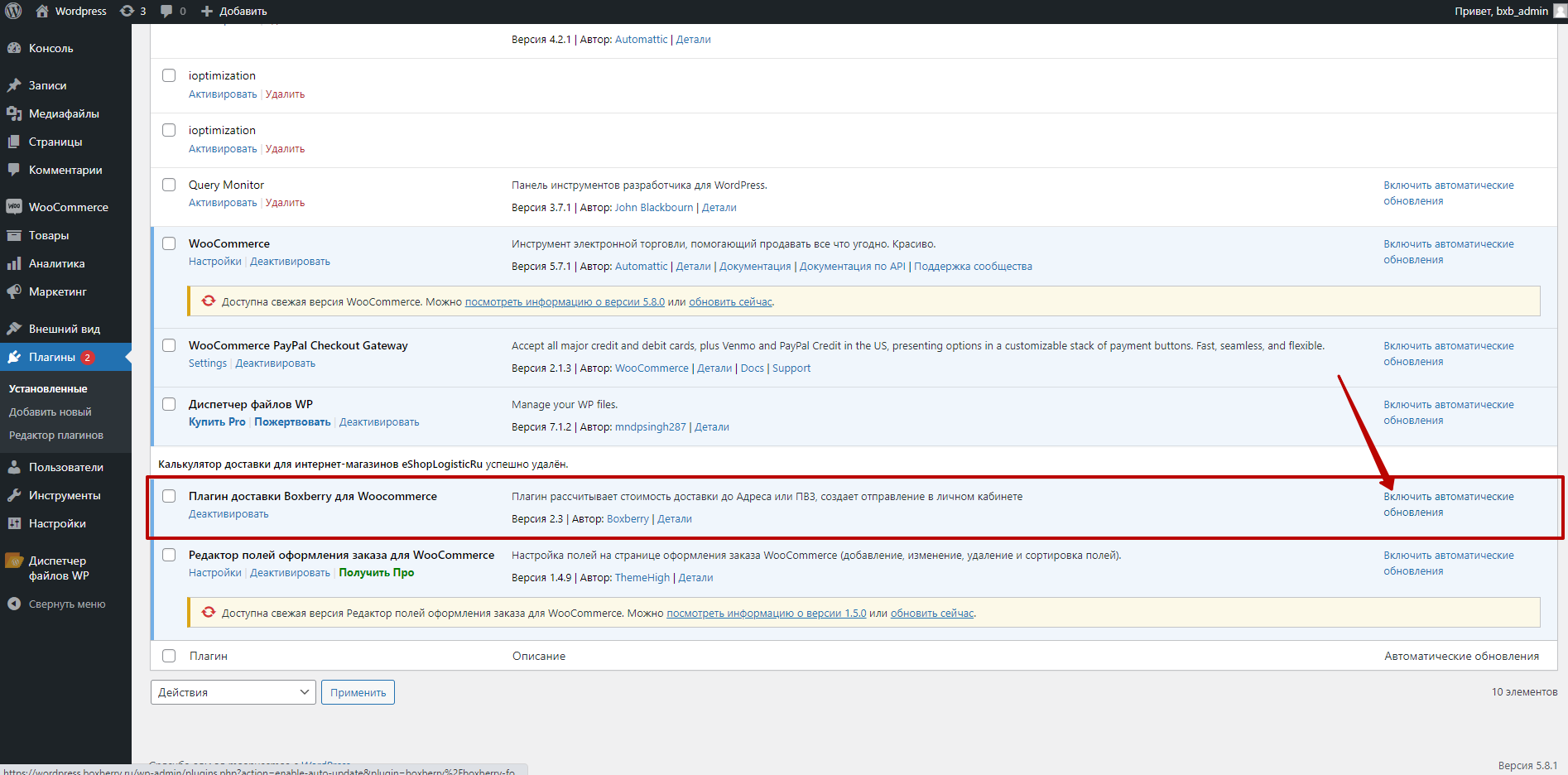
Затем перейдите к настройке
Установка модуля из архива
Зарегистрировать личный кабинет ЗДЕСЬ
Получить апи токен ЗДЕСЬ
Скачать модуль ЗДЕСЬ
В админке Wordpress перейти в раздел Плагины нажать кнопку Добавить новый
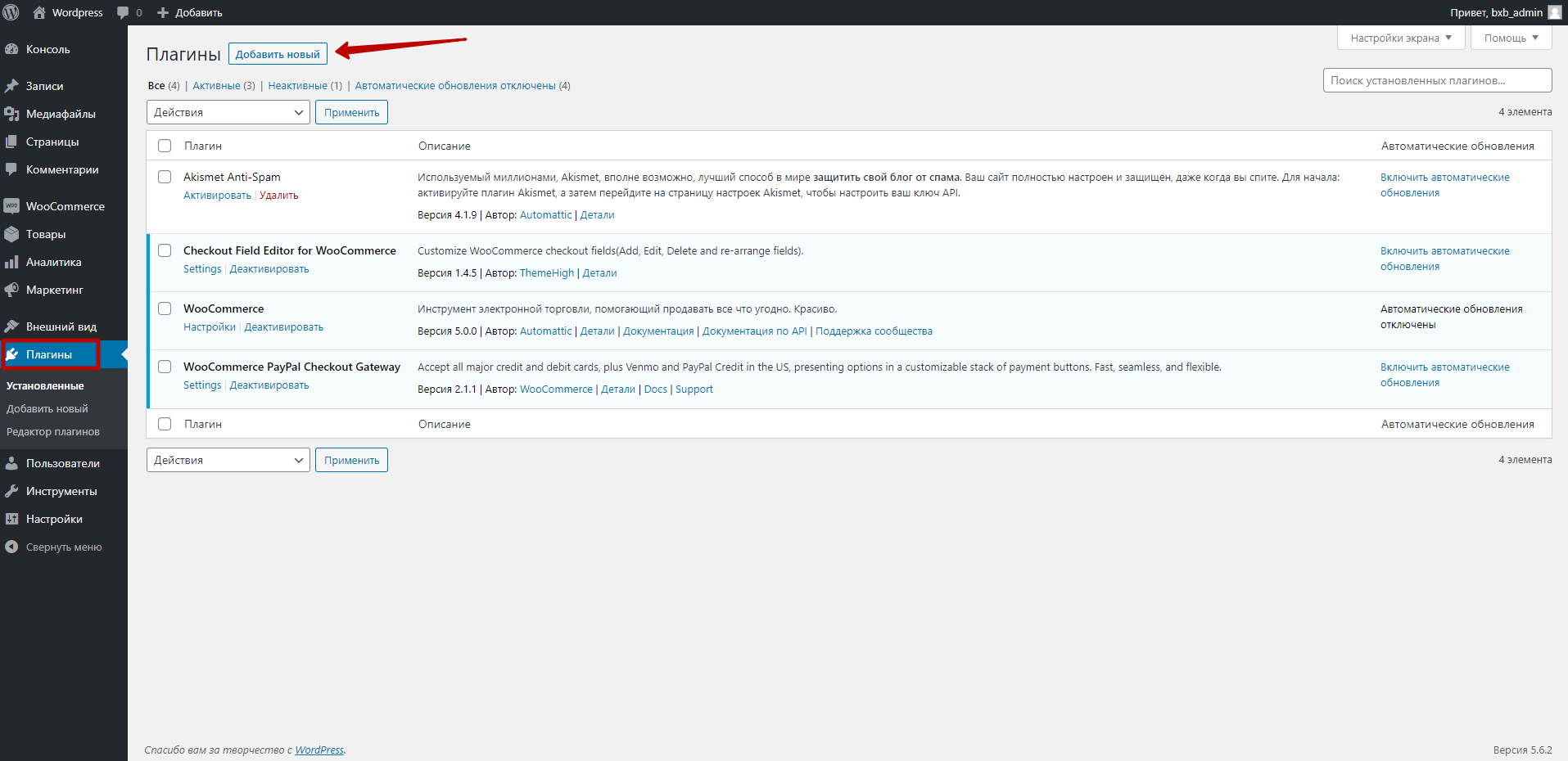
На странице добавления плагина нажать кнопку Загрузить плагин и выбрать архив с модулем, скачанный ранее и нажать кнопку Установить
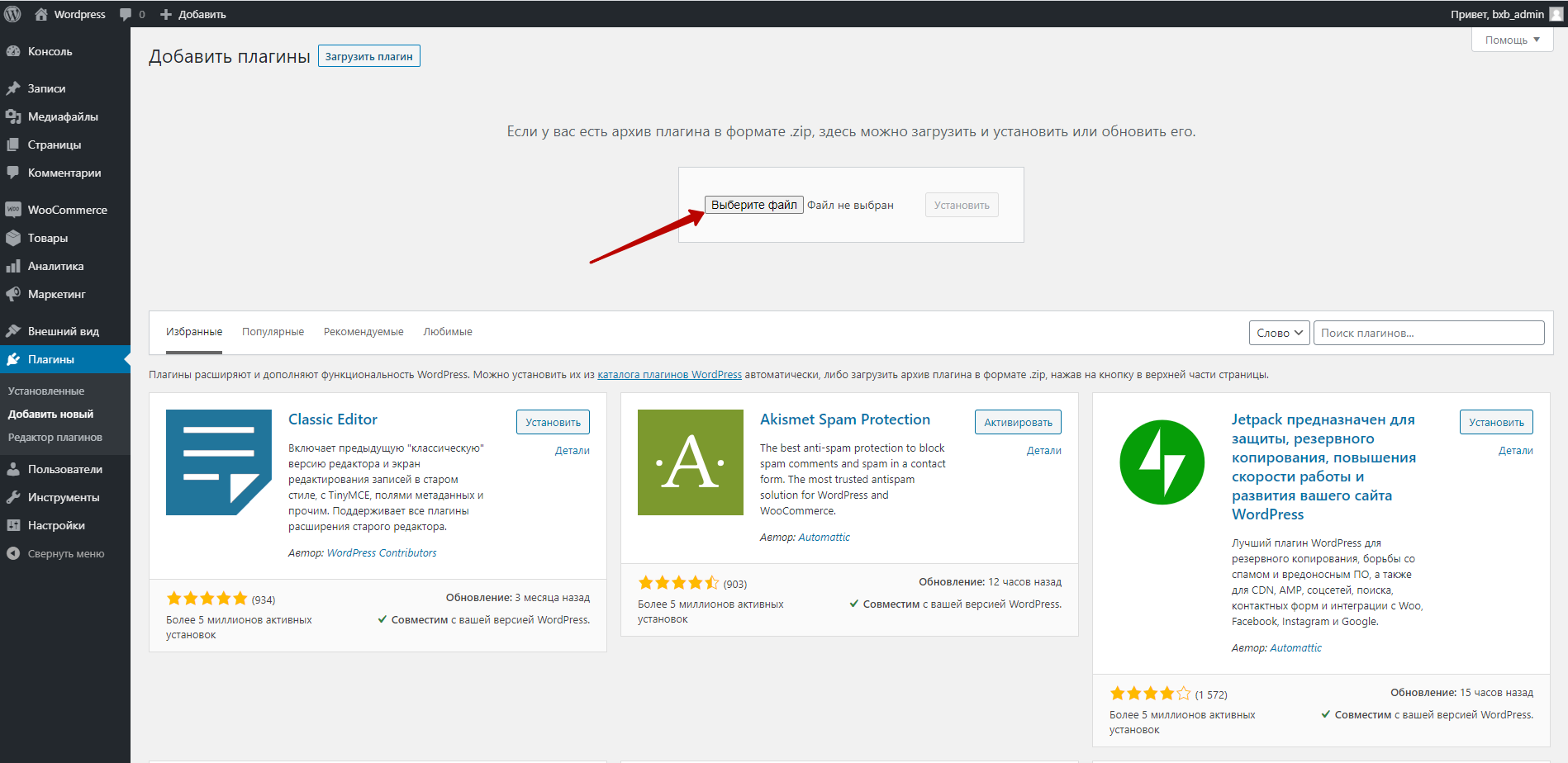
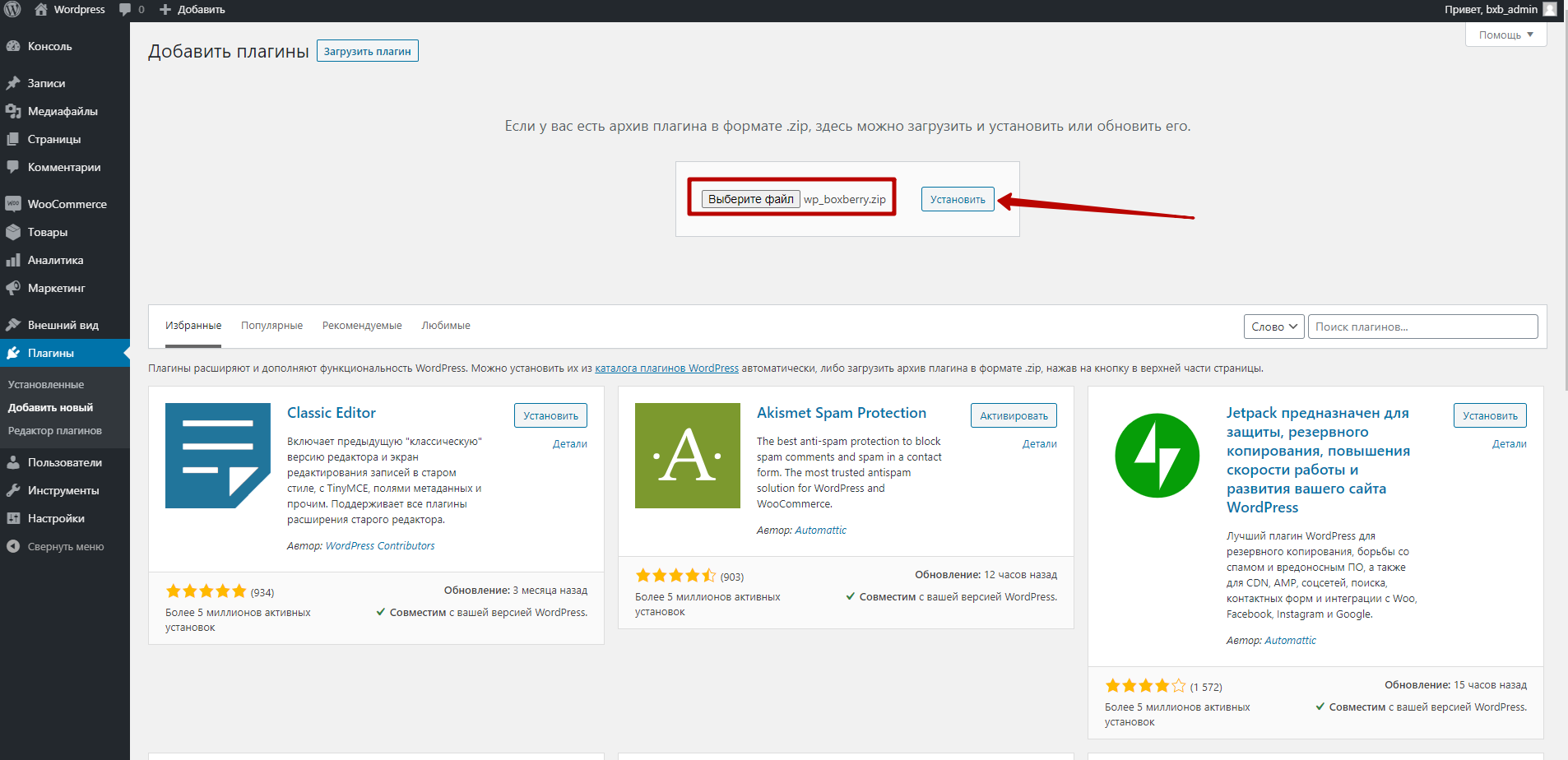
Дождаться распаковки и установки и нажать кнопку Активировать плагин
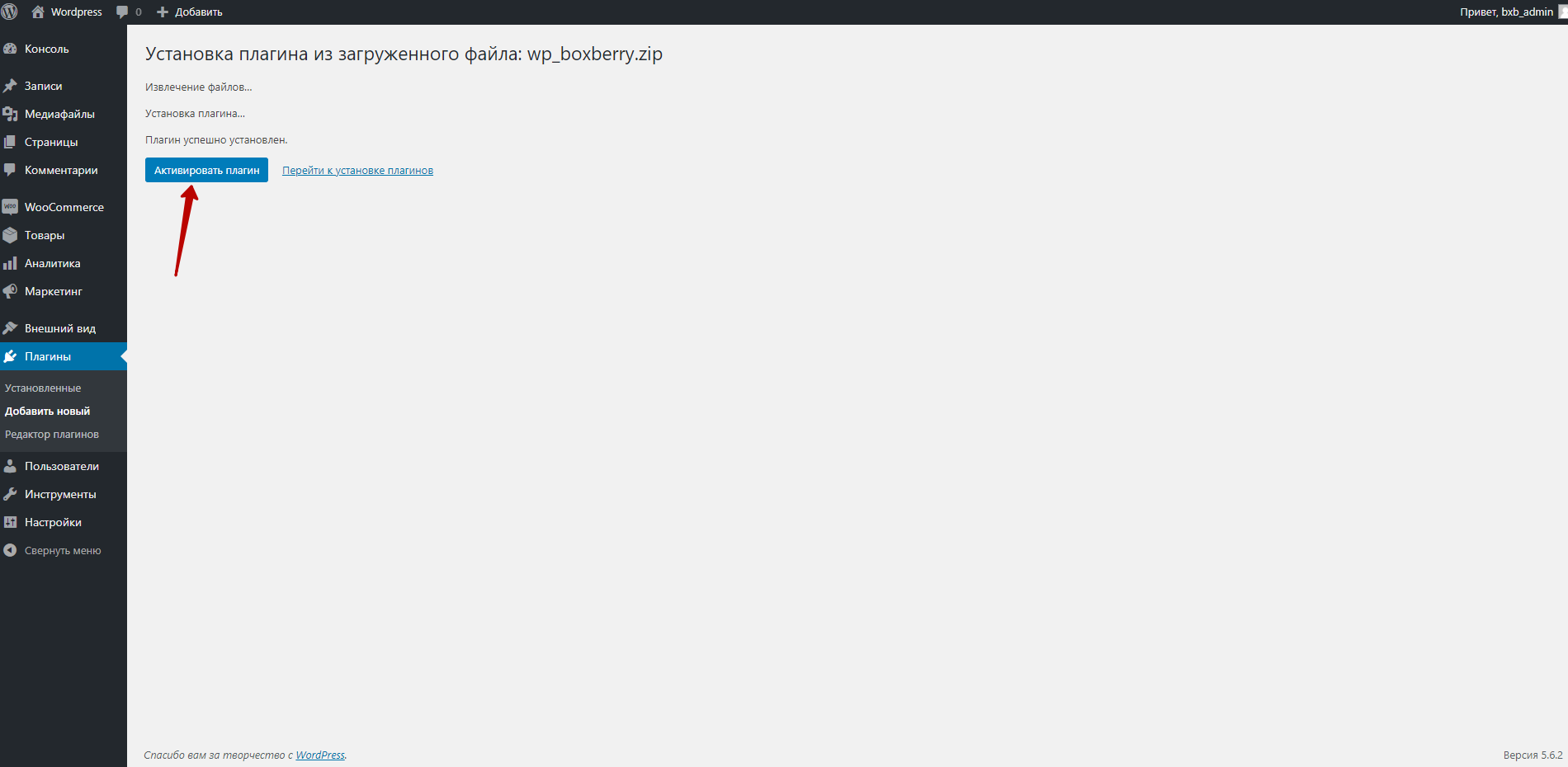
Настройка модуля
В админке Wordpress перейти в раздел Woocommerce → Настройки → Доставка
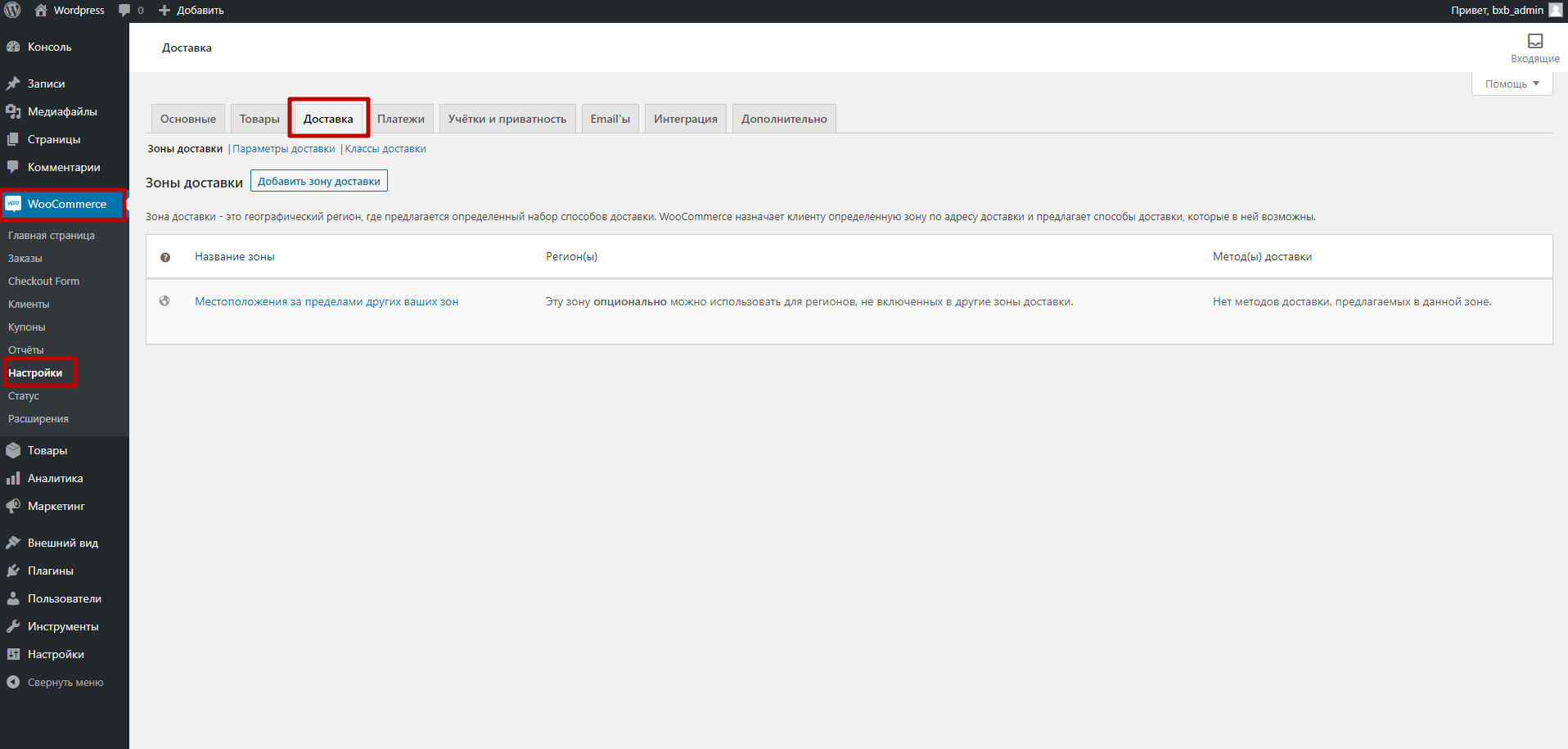
Если вы еще не добавляли зоны доставки - добавить зоны таким образом:
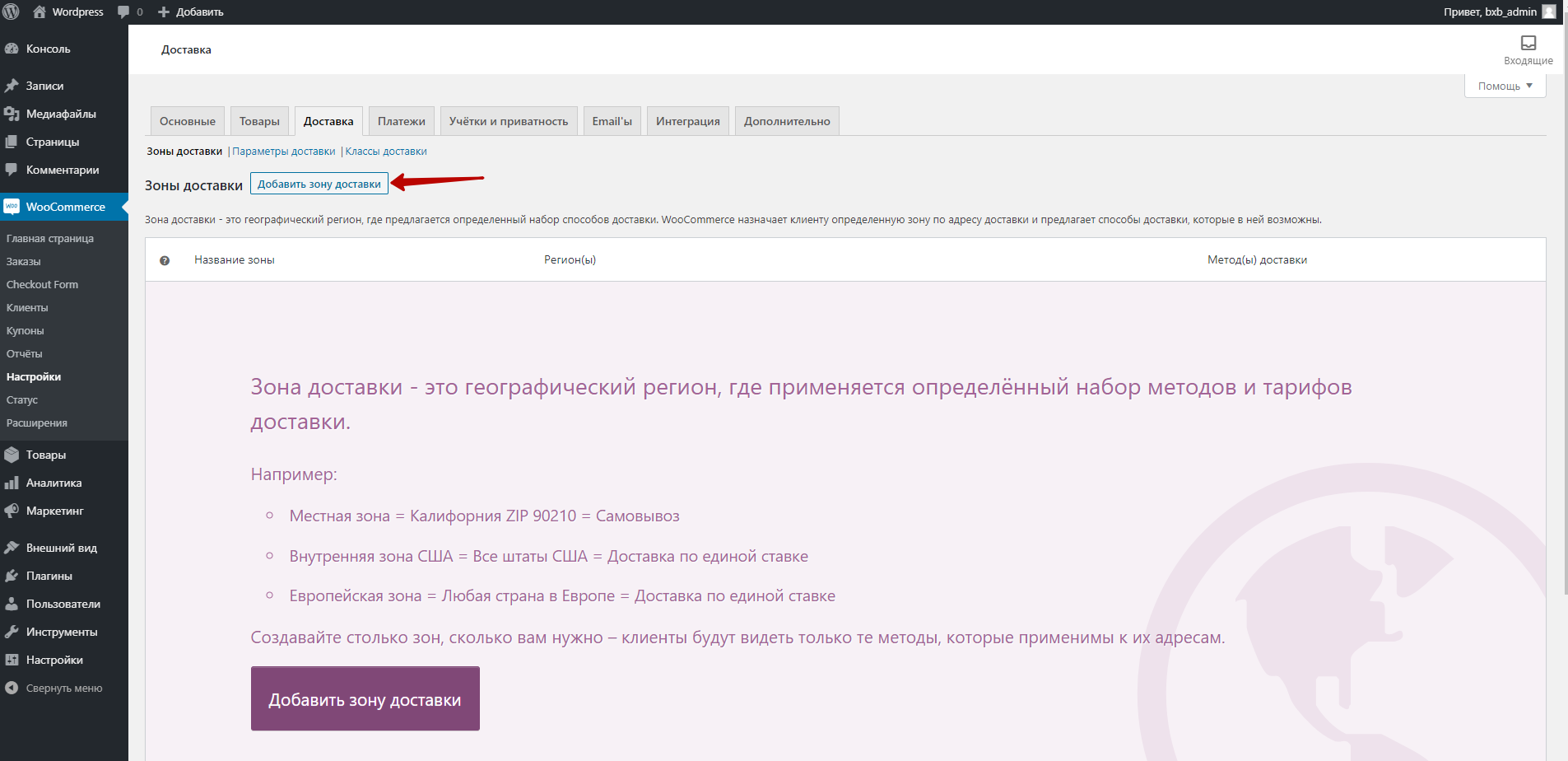
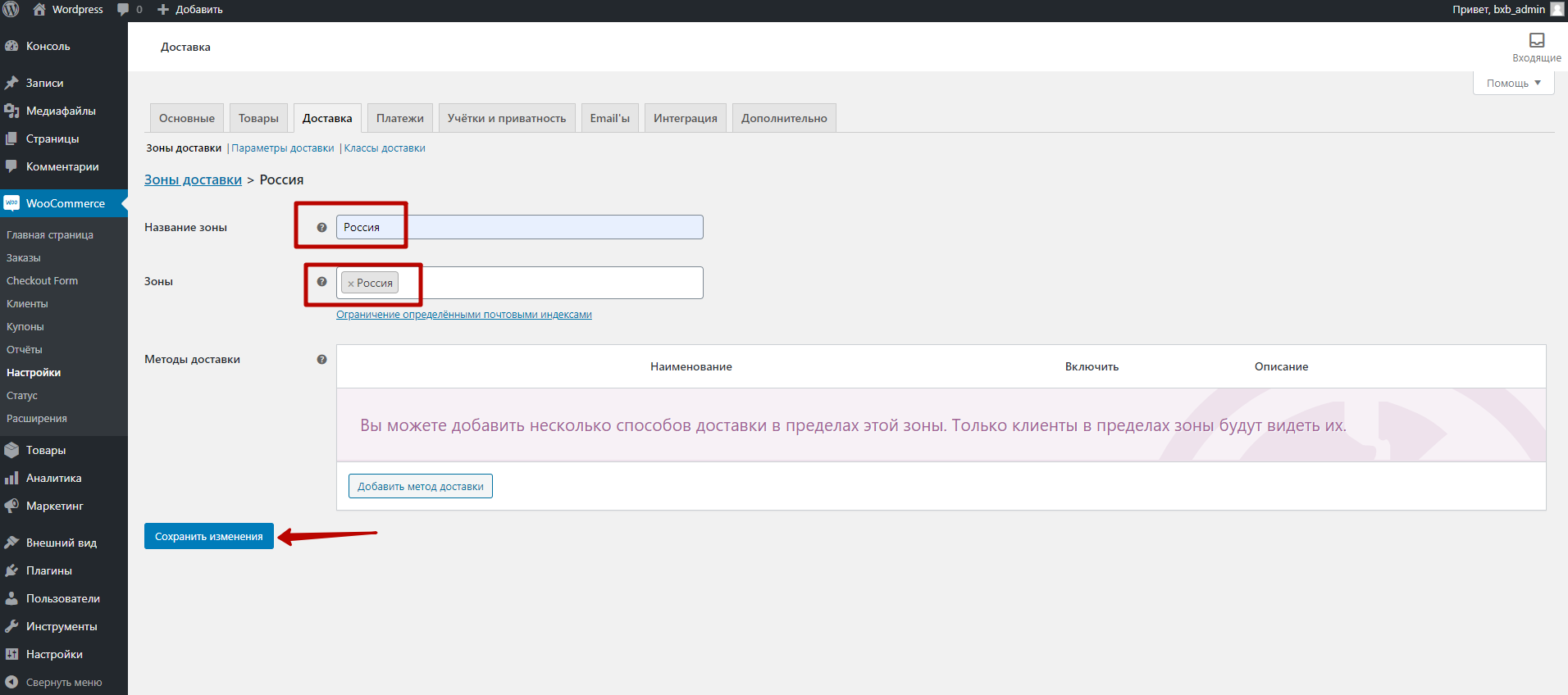
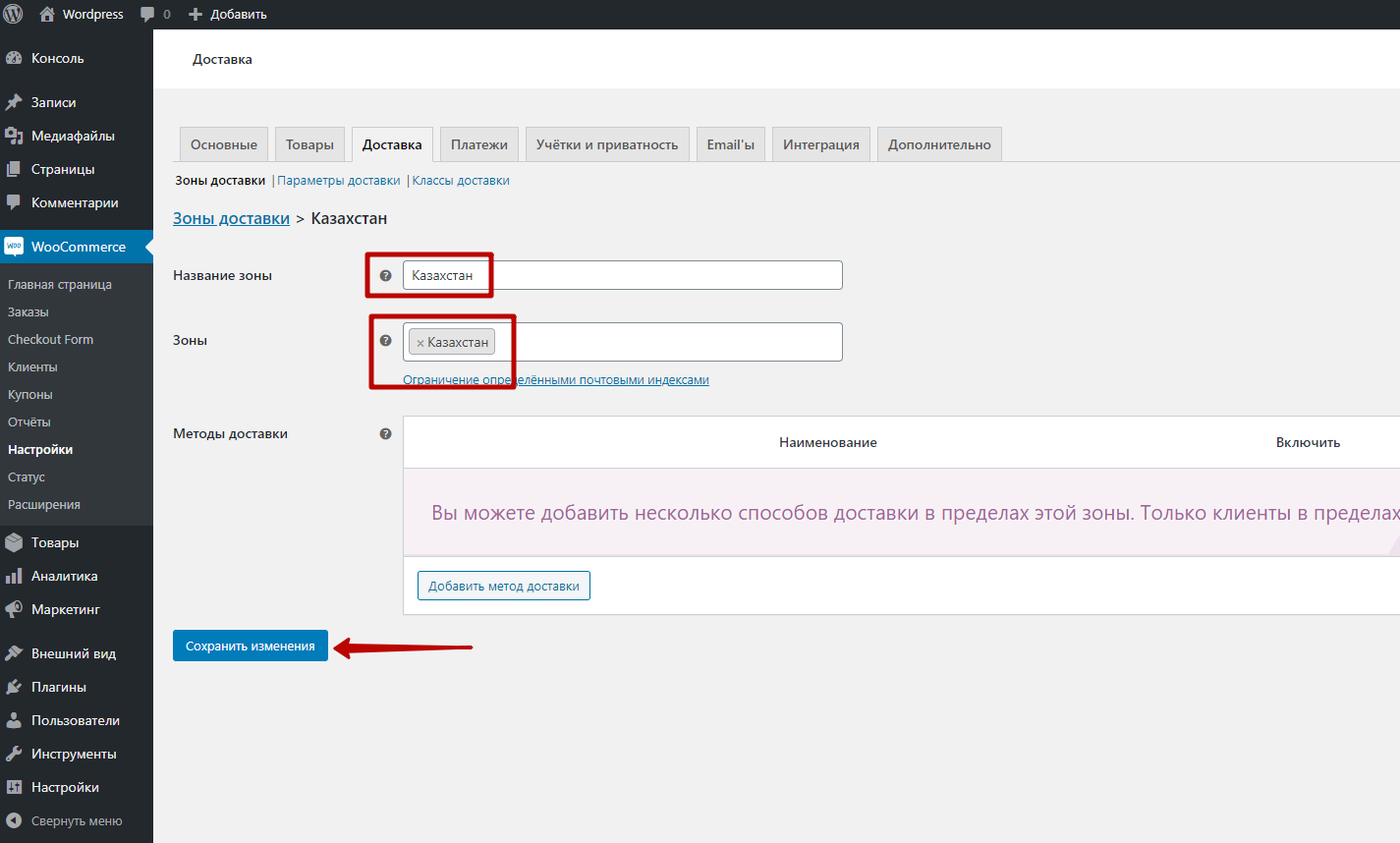
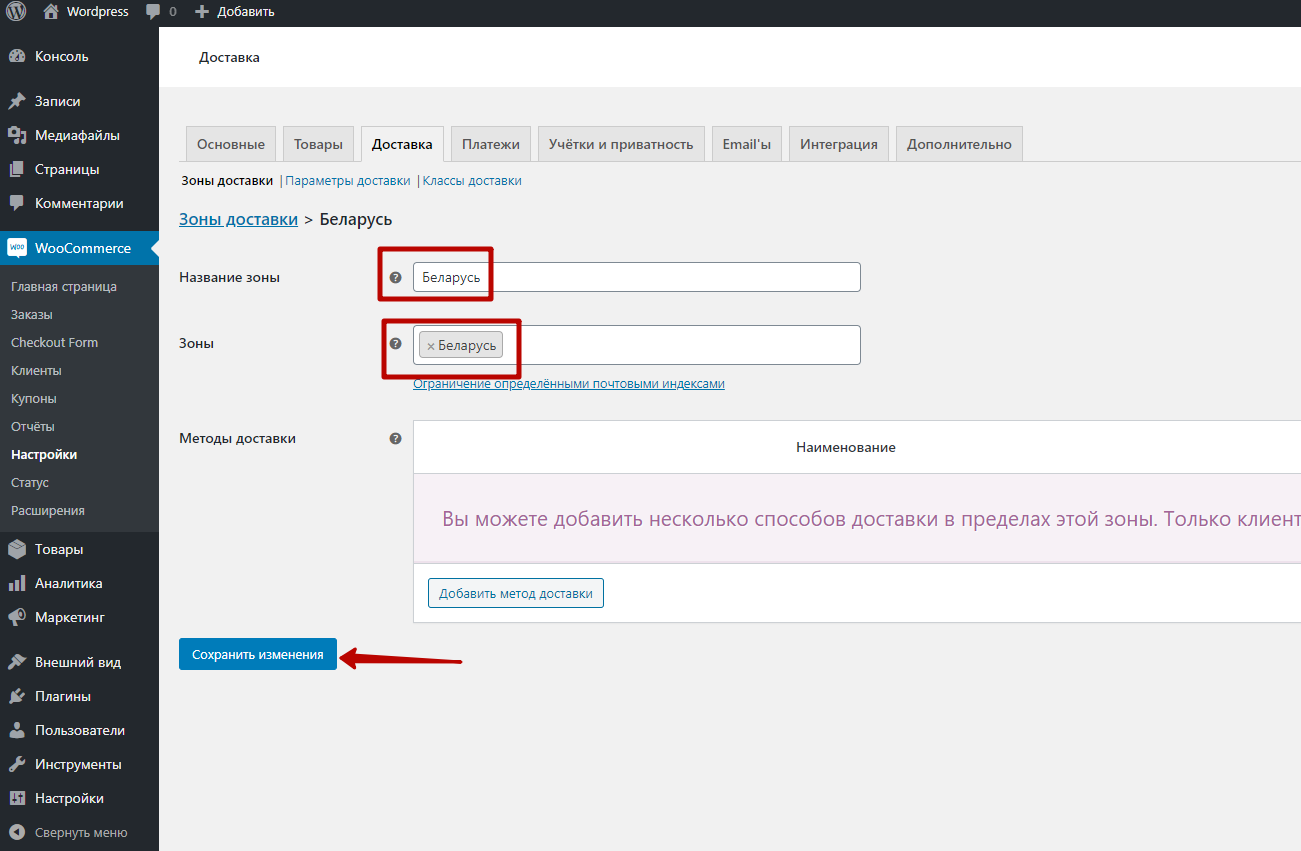
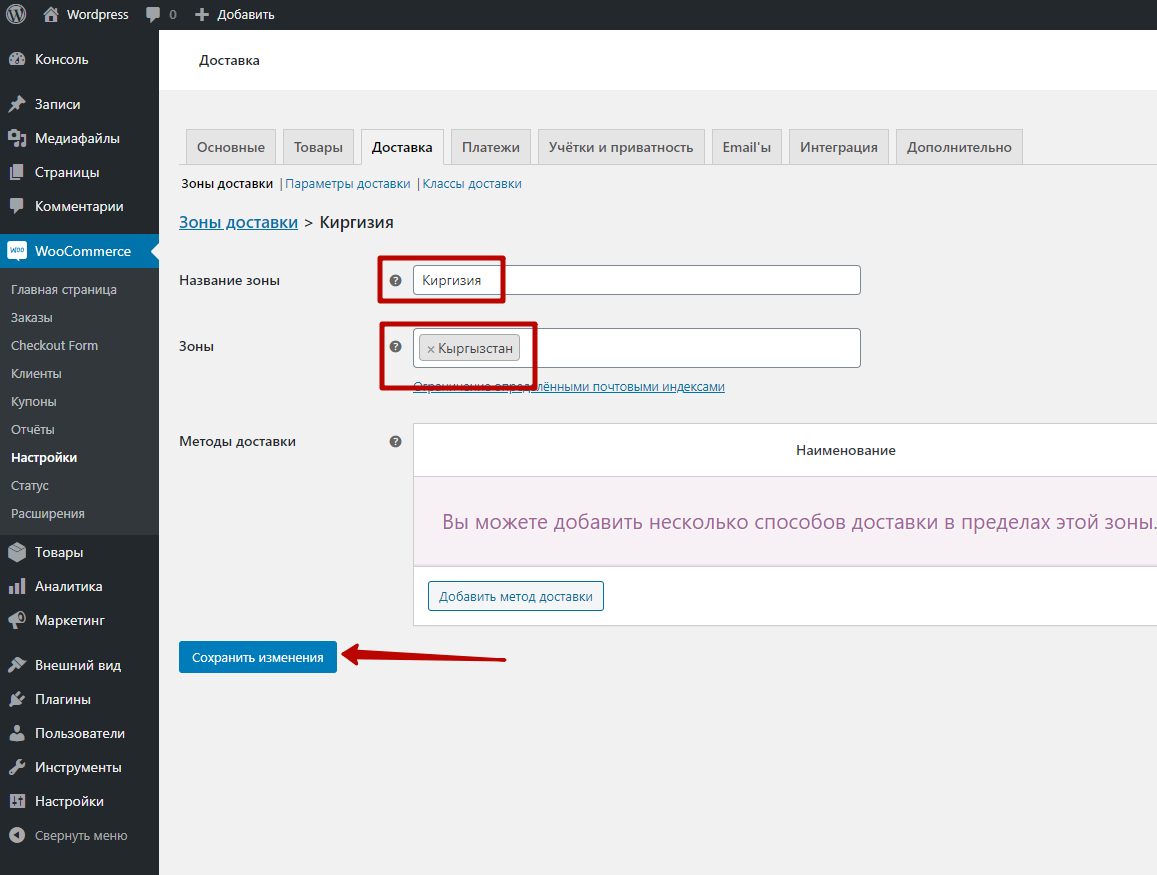
Для добавления способов доставки нужно перейти в настройки Зоны доставки
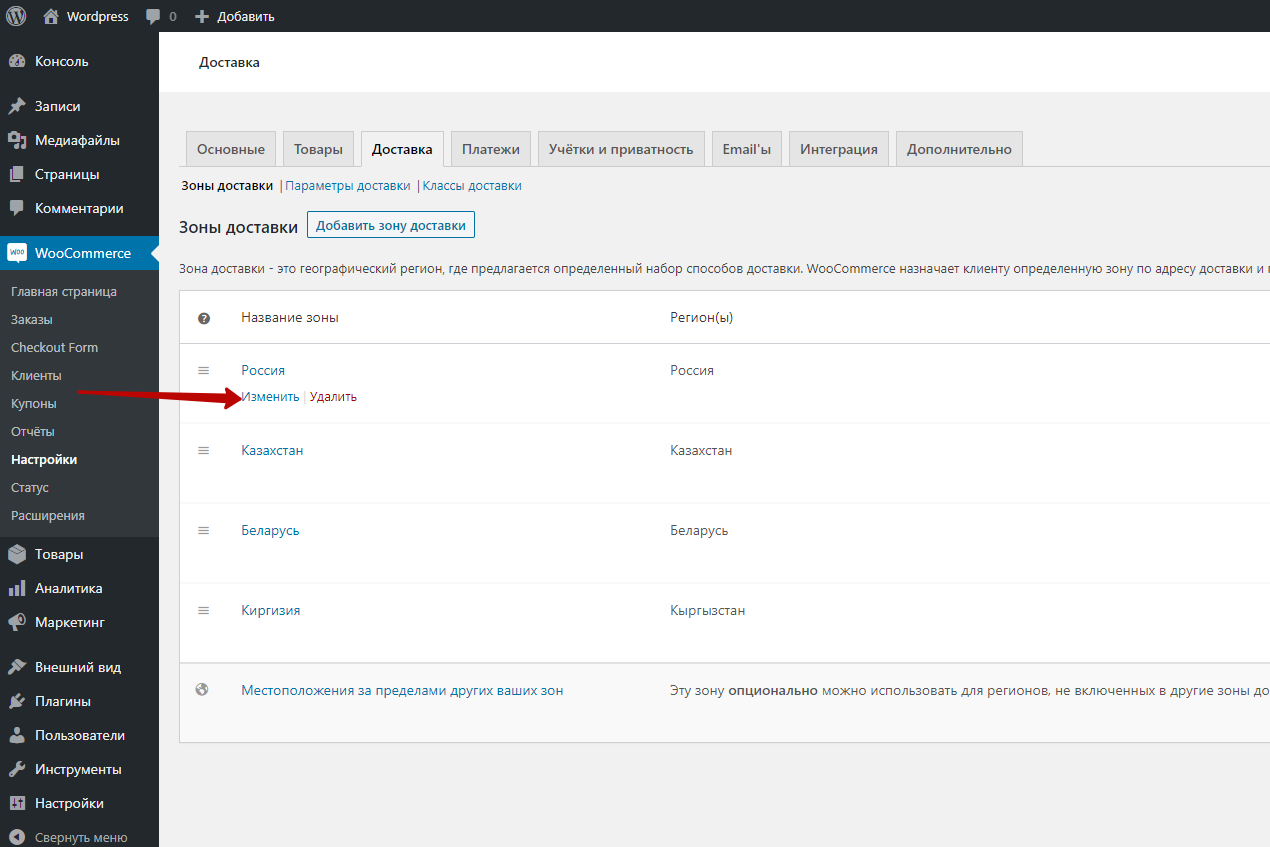
В настройке зоны доставки нажать кнопку Добавить метод доставки
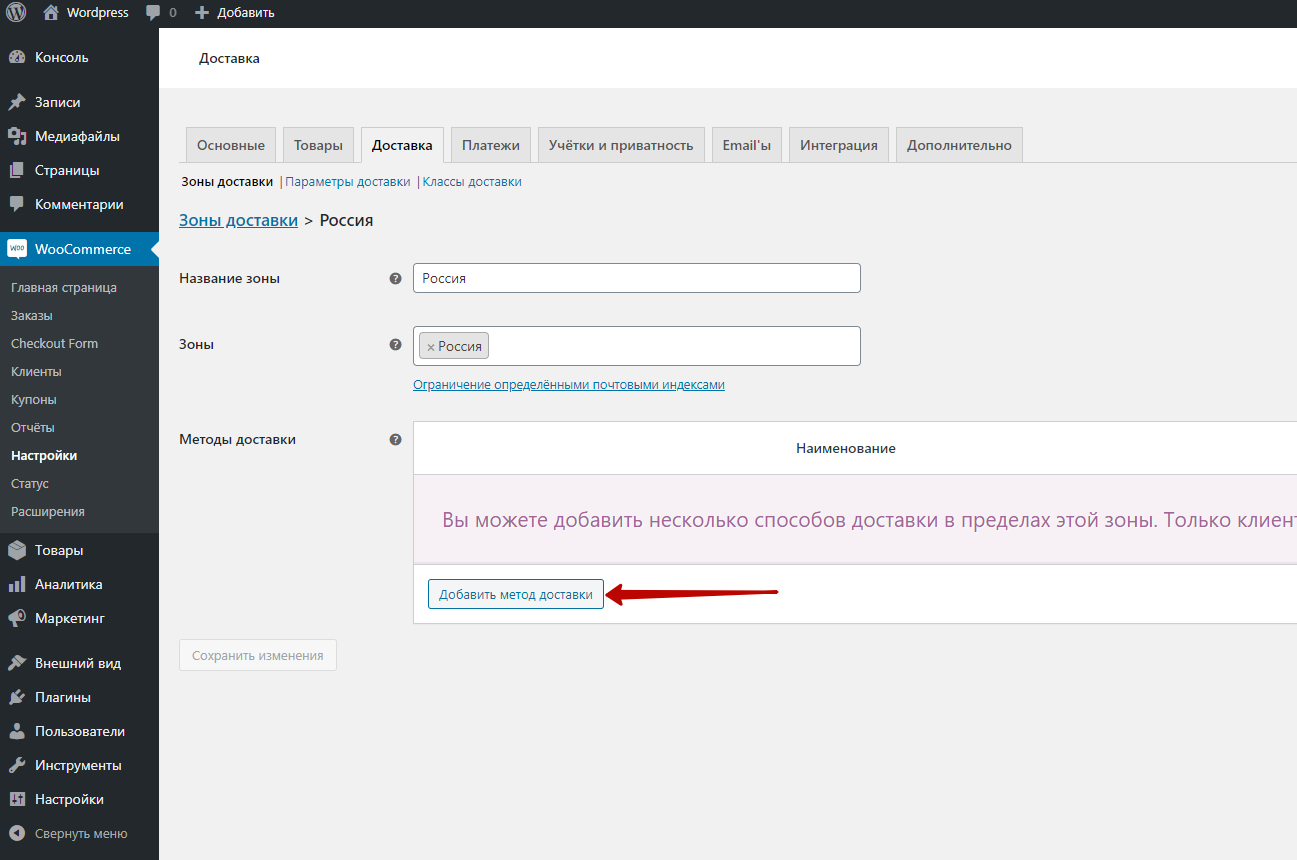
Выбрать из списка необходимый способ доставки и нажать кнопку Добавить метод доставки
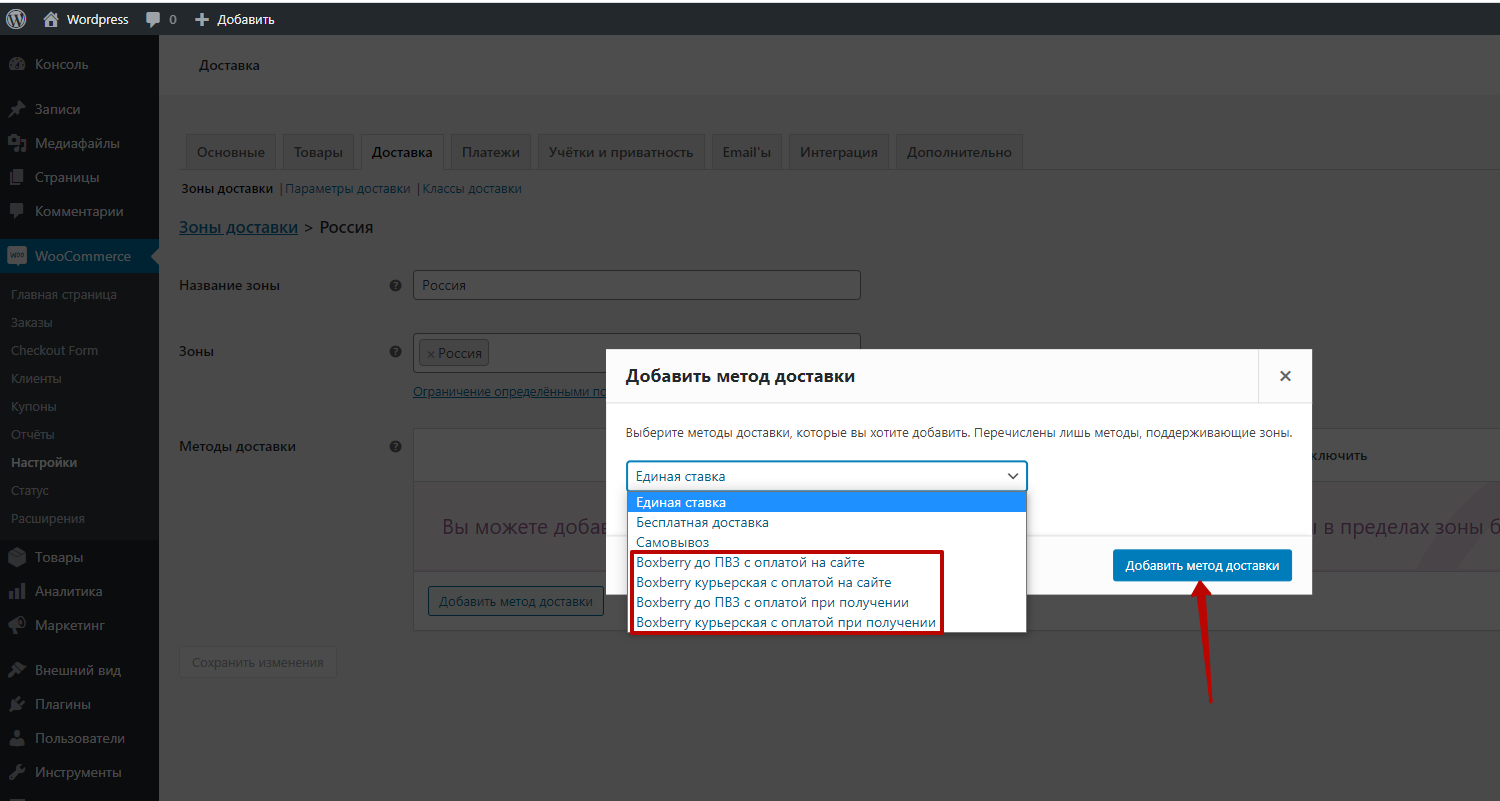
После добавления способов доставки они отобразятся в настройке зоны доставки
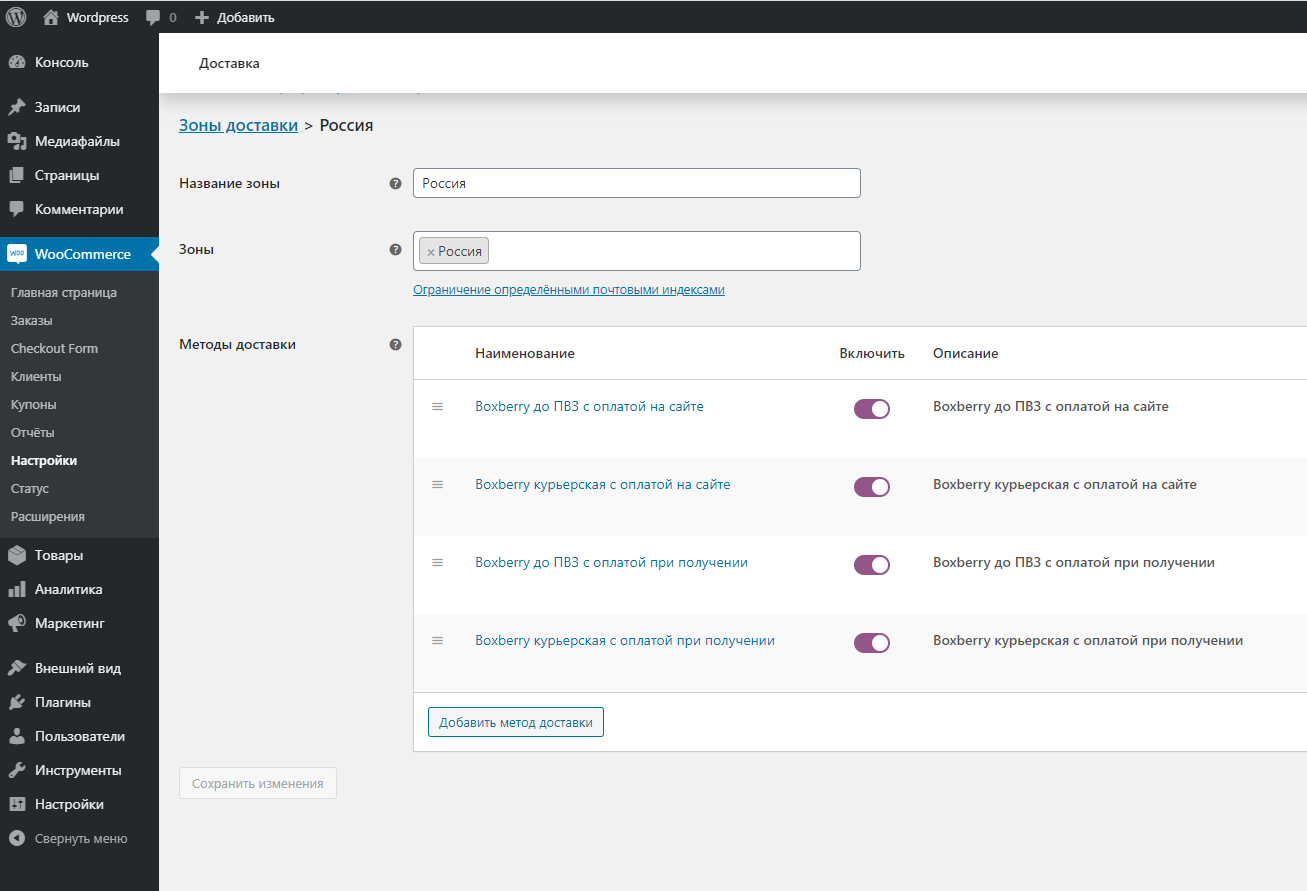
Перейдем в настройку любого из способов доставки до ПВЗ
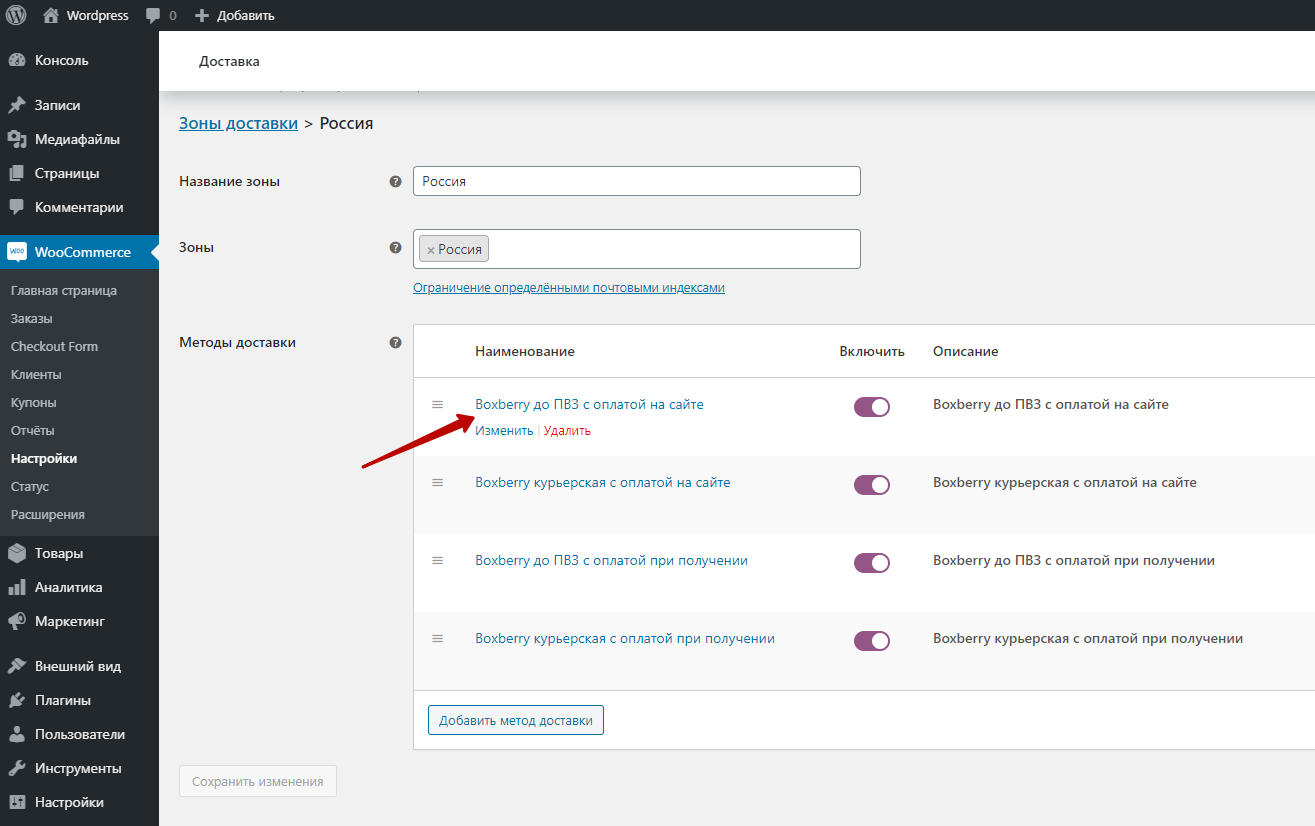
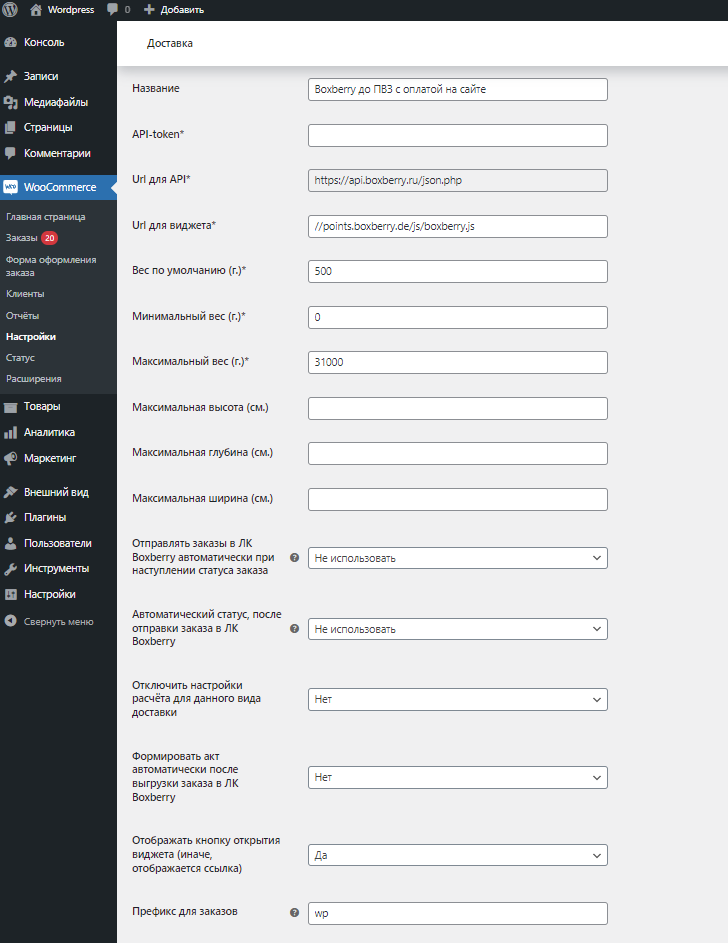
В поле Название указывается название способа доставки, которое будет отображаться при оформлении заказа на сайте и фигурировать в заказе в дальнейшем.
В поле API-token нужно указать ваш api token из ЛК ОТСЮДА
В полях Url для API и Url для виджета уже указаны необходимые адреса. Начиная с версии 2.5 поле Url для API заблокировано для редактирования во избежание ошибок со стороны пользователя. В этих полях ничего не нужно менять!
В поле Вес по умолчанию указывается средний вес одной штуки вашего товара. Данный вес будет использоваться модулем при расчете и выгрузке заказа в ЛК Boxberry, в случае если вес в карточке товара не указан либо равен нулю. По умолчанию здесь указано значение 500 грамм.
В поле Минимальный вес указывается минимальный вес товара для работы службы доставки. Если вес товара строго меньше указанного, то доставка Boxberry не будет отображаться на странице оформления заказа (задается в граммах).
В поле Максимальный вес указывается максимальный вес товара для работы службы доставки. Если вес товара строго больше указанного, то доставка Boxberry не будет отображаться на странице оформления заказа (задается в граммах).
В поле Максимальная высота указывается максимальная высота товара для работы службы доставки. Если высота товара строго больше указанного, то доставка Boxberry не будет отображаться на странице оформления заказа (задается в сантиметрах).
В поле Максимальная глубина указывается максимальная глубина товара для работы службы доставки. Если глубина товара строго больше указанного, то доставка Boxberry не будет отображаться на странице оформления заказа (задается в сантиметрах).
В поле Максимальная ширина указывается максимальная ширина товара для работы службы доставки. Если ширина товара строго больше указанного, то доставка Boxberry не будет отображаться на странице оформления заказа (задается в сантиметрах).
Опция Отправлять заказы в ЛК Boxberry автоматически при наступлении статуса заказа позволяет выгружать заказы в ЛК при смене статуса в Wordpress, по умолчанию выключено.
Опция Автоматический статус, после отправки заказа в ЛК Boxberry позволяет менять статус заказа в Wordpress на выбранный, после выгрузки заказа в ЛК Boxberry.
Опция Отключить настройки расчёта для данного вида доставки позволяет отключать применение настроек из ЛК ОТСЮДА с вкладки Расчеты. По умолчанию передача настроек активна, если ее нужно выключить переключите опцию в положение Да
Опция Формировать акт автоматически после выгрузки заказа в ЛК Boxberry позволяет формировать акт автоматически, после того как вы произведете выгрузку заказа в ЛК. Если опция активна в заказе дополнительно отобразится ссылка на сформированный акт и ссылка на отслеживание заказа на сайте Boxberry. Опция по умолчанию выключена. Для ее активации переключите опцию в положение Да.
Опция Отображать кнопку открытия виджета (иначе, отображается ссылка) позволяет отображать кнопку для открытия виджета вместо ссылки. Опция по умолчанию выключена. Для ее активации переключите опцию в положение Да. Пример как это выглядит:
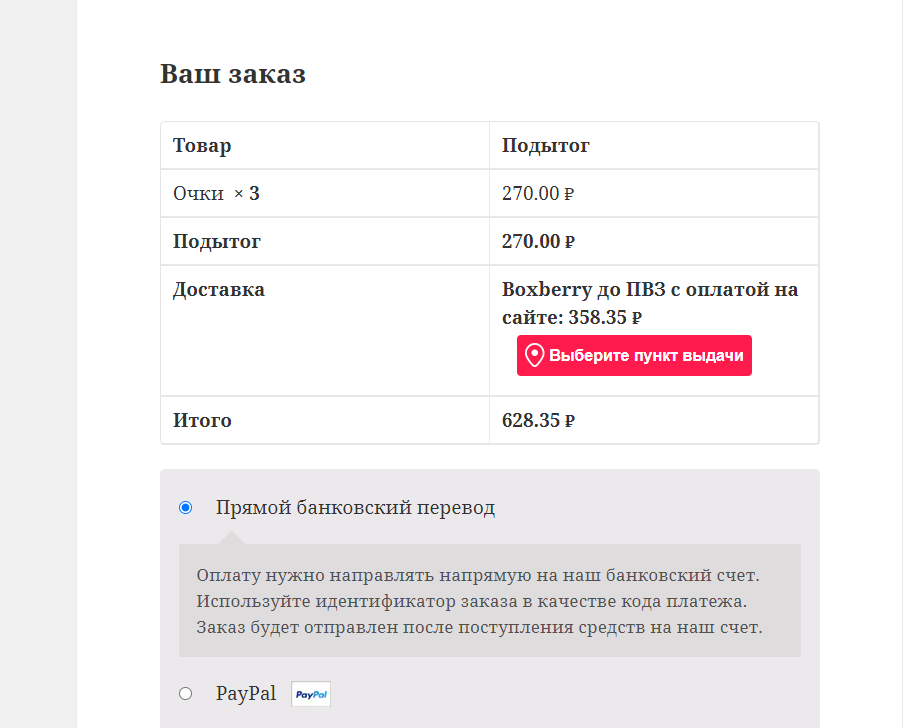
Опция Префикс для заказов позволяет менять либо удалять префиксы, которые модуль добавляет к номерам заказов при выгрузке в ЛК Boxberry.
Опция Использовать индекс покупателя позволяет проверять индекс указанный при оформлении и если индекс указан не верно или доставка по нему не производится скрывать способ доставки курьером. Активация этой опции отключает автоматический поиск индекса. Опция будет полезна если поле Индекс является обязательным для заполнения или вы столкнулись с проблемой при автоматическом поиске индекса. По умолчанию отключено. Доступно только в способах доставки курьером.
Опция Включено для способов оплаты позволяет ограничить использование способа доставки только для определенных способов оплаты. Можно выбрать несколько способов оплаты одновременно. Для отключения нужно удалить все выбранные способы оплаты. По умолчанию отключено.
Настройки способов курьерской доставки такие же, за исключением отсутствия поля Url для виджета и опции Отображать кнопку открытия виджета (иначе, отображается ссылка) т.к. в случае с курьерской доставкой они не требуются.
Проверяем работу модуля
Добавляем товар в корзину, переходим в оформление заказа, заполняем обязательные поля, выберем для примера доставку до ПВЗ:
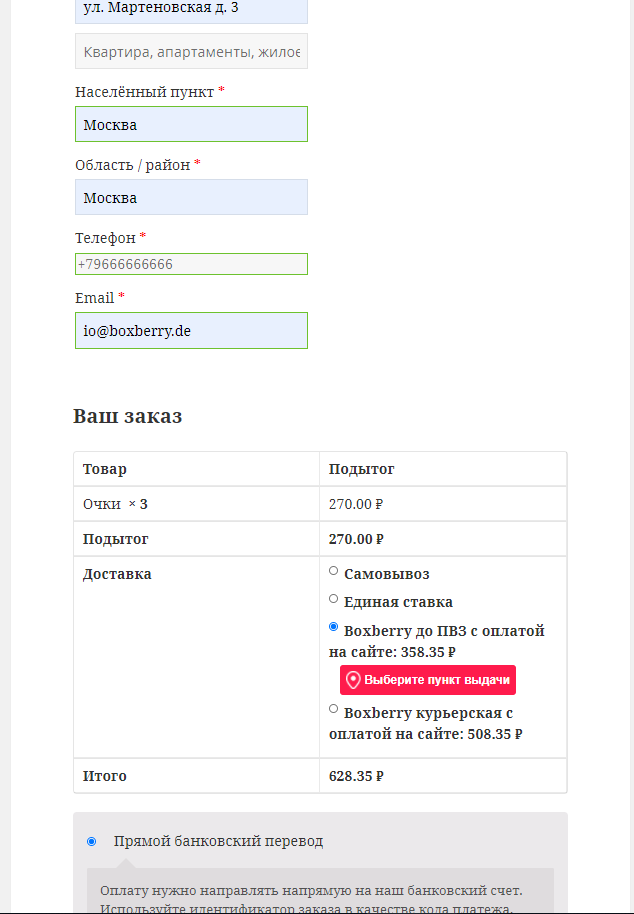
При выборе способа доставки до ПВЗ отображается кнопка открытия виджета т.к. эту опцию мы активировали в настройке способа доставки.
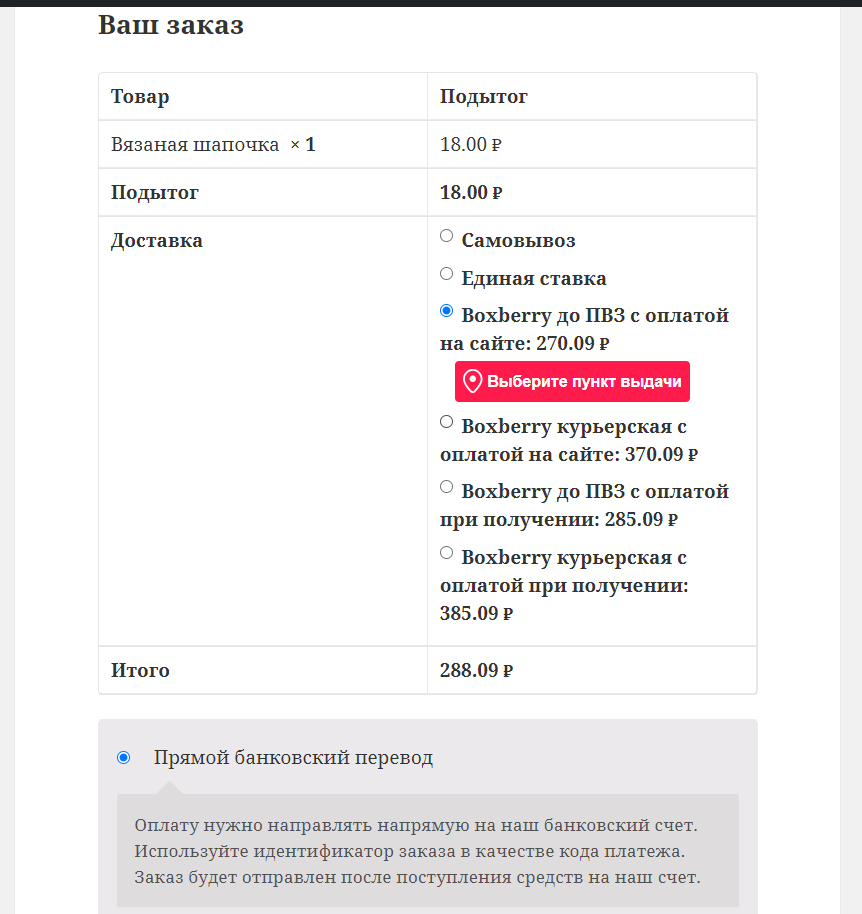
Выберем пункт выдачи на карте и нажмем Выбрать отделение
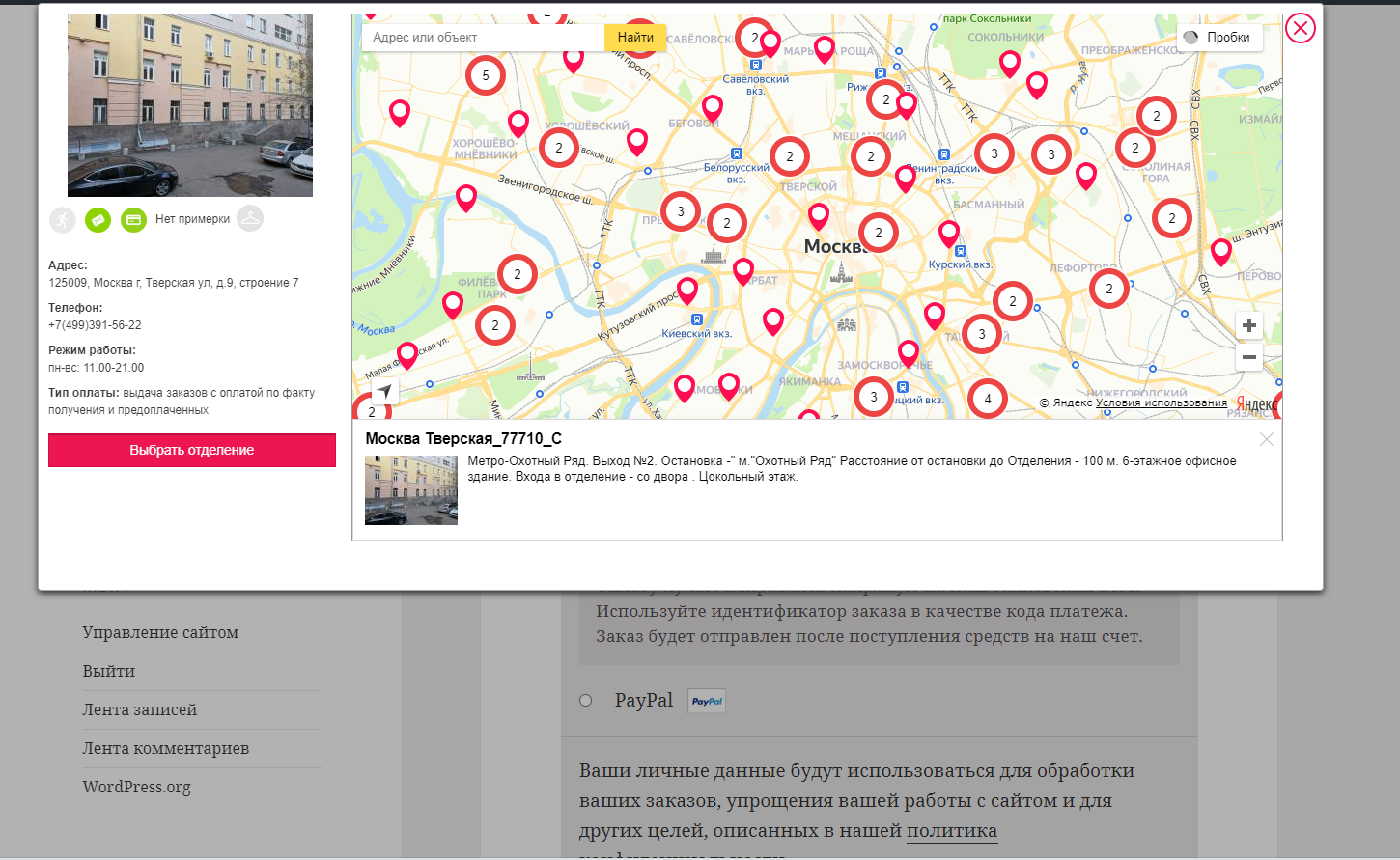
Адрес выбранного ПВЗ отображается в кнопке выбора ПВЗ и в поле Адрес
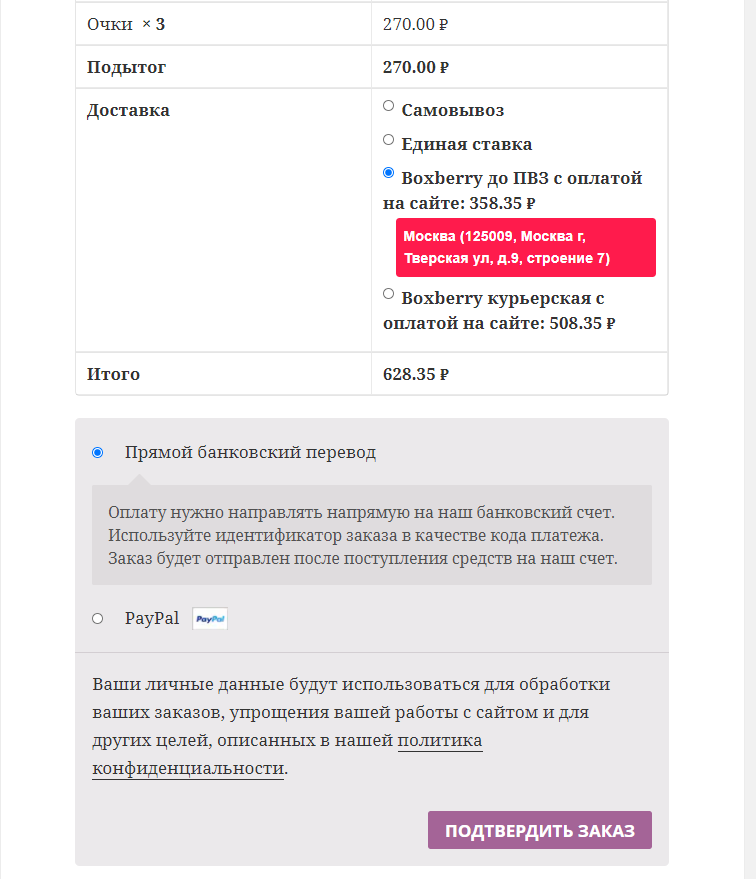
Если покупатель нажмет кнопку Подтвердить заказ не выбрав ПВЗ отобразится уведомление о необходимости выбрать ПВЗ, продолжить оформление заказа без выбора ПВЗ нельзя
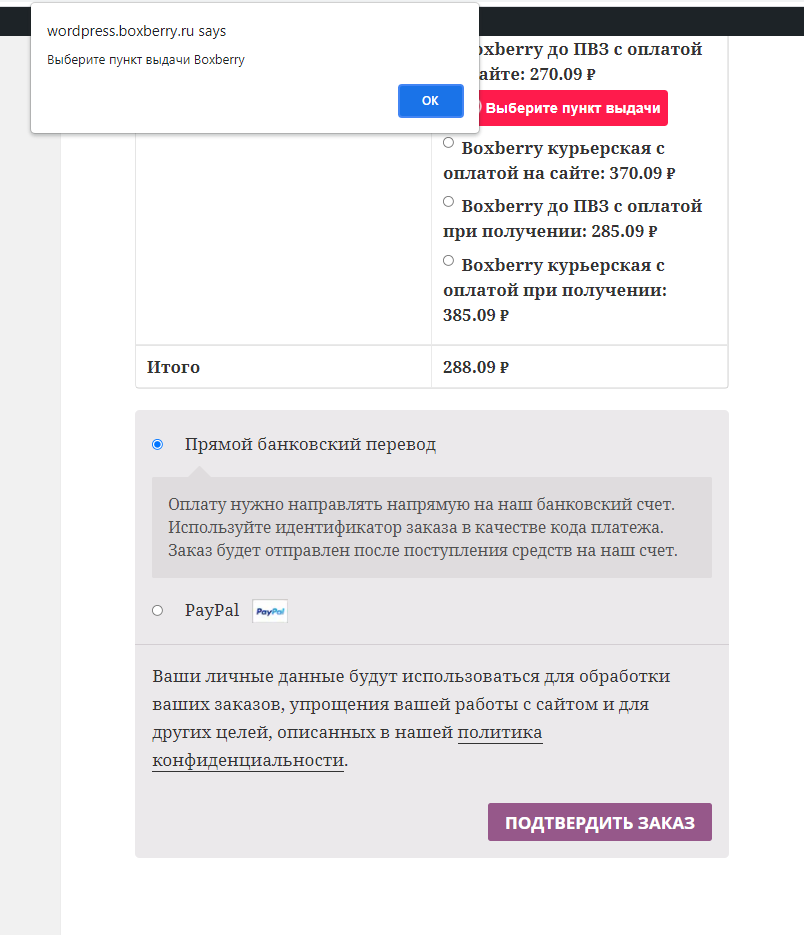
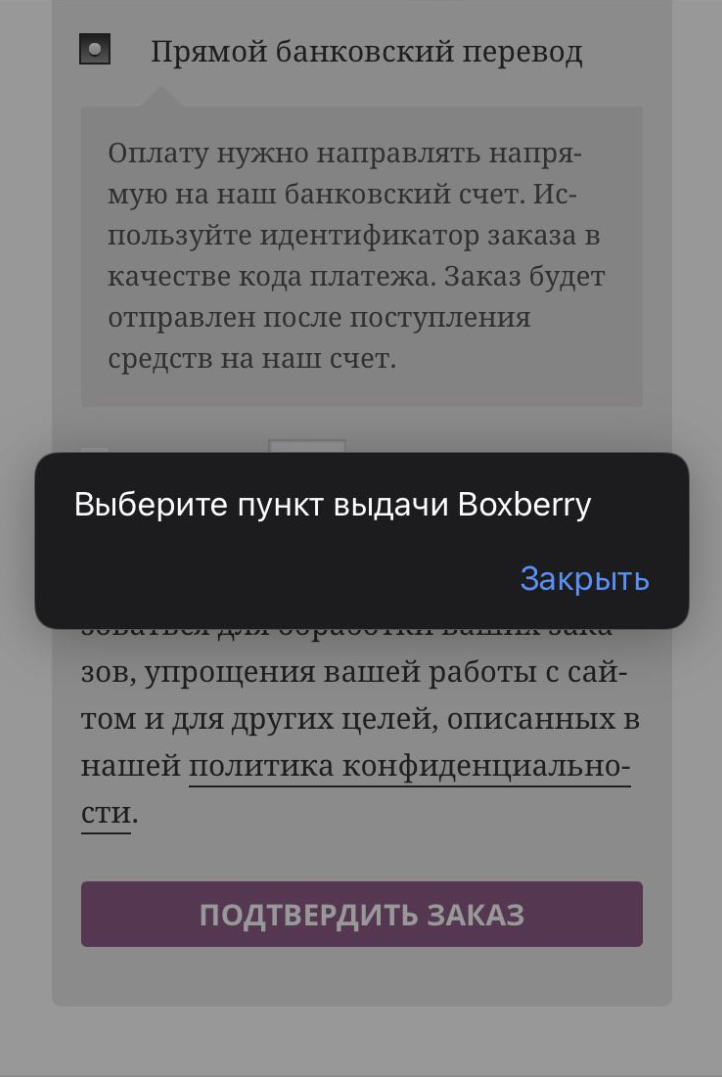
Выгрузка заказа в ЛК Boxberry
Например, мы хотим выгружать заказы в ЛК и сразу формировать акты из админки Wordpress.
Перейдем в админку и активируем в нашем способе доставки до ПВЗ опцию автоматического формирования актов
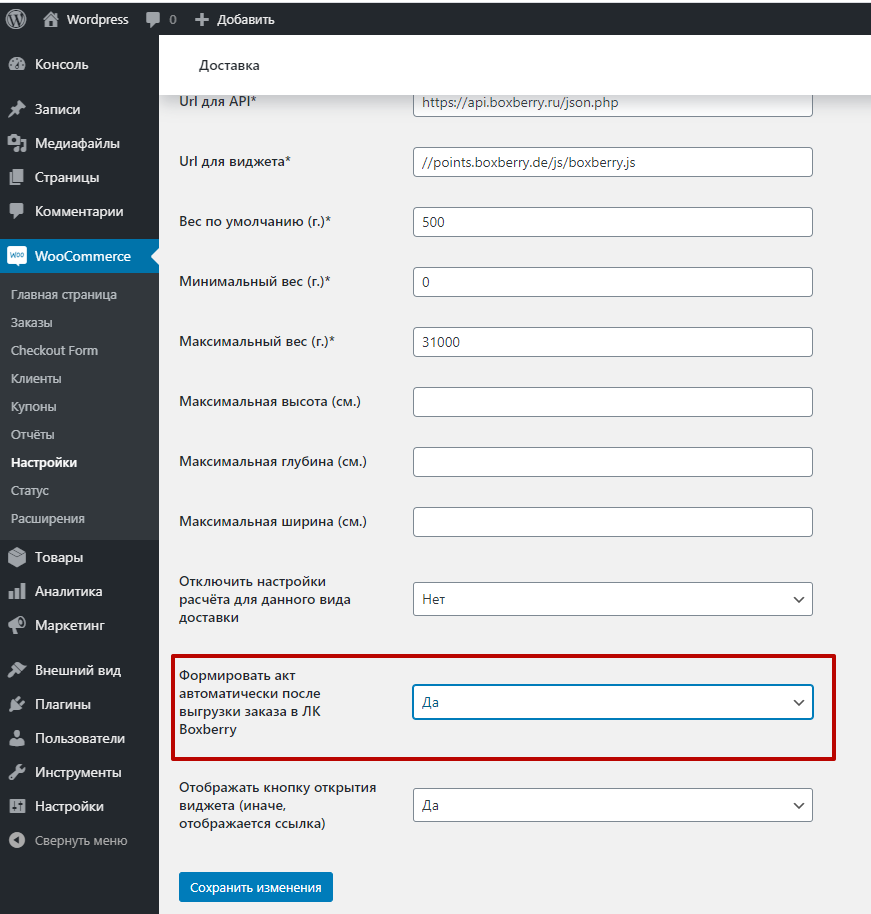
Далее перейдем в наш оформленный заказ.
В блоке с доставкой для выгрузки заказа в ЛК нужно нажать кнопку Отправить заказ в систему. Т.к. мы включили автоматическое формирование актов, нам также вернется ссылка на акт и на отслеживание заказа на сайте
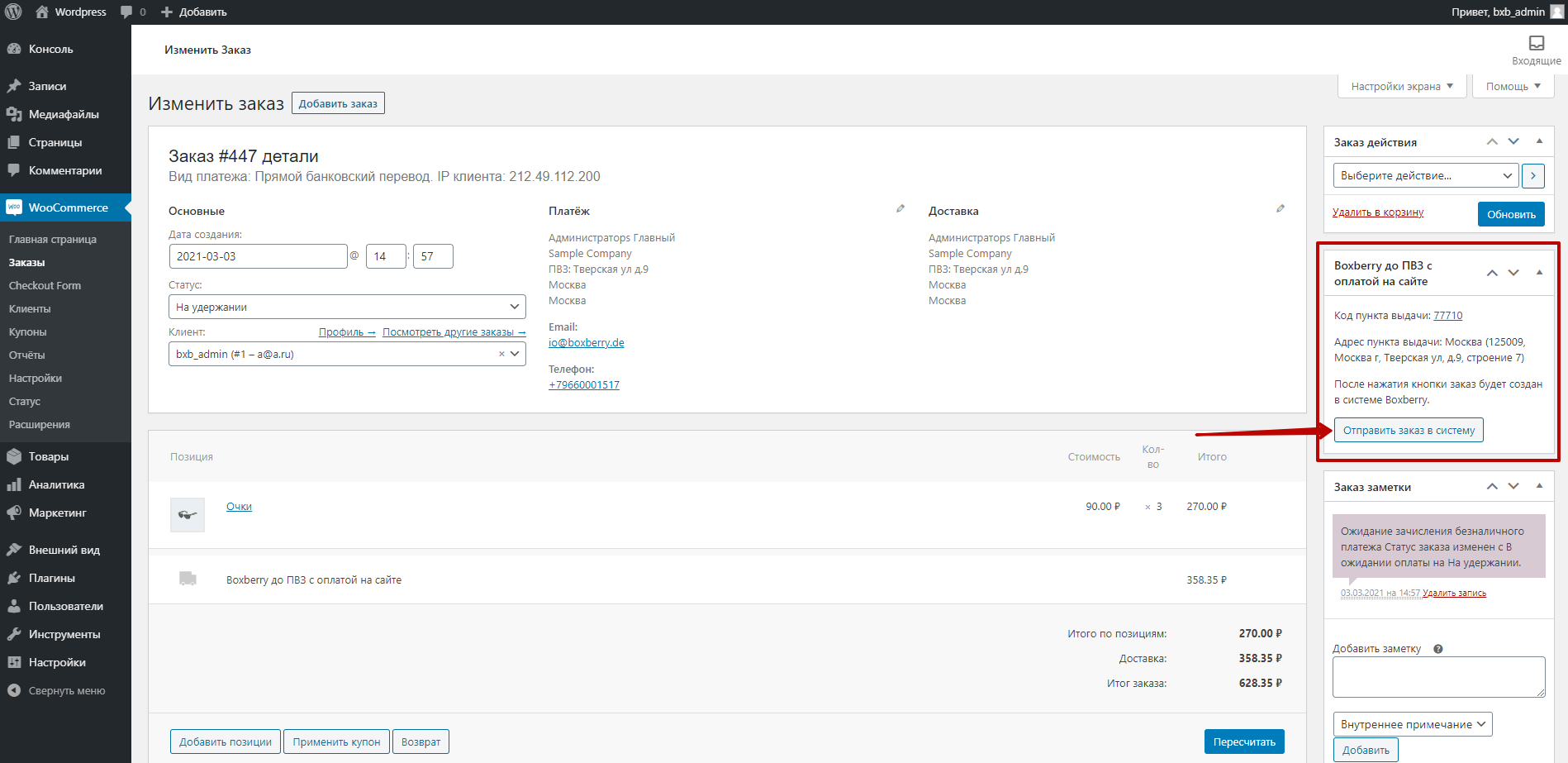
Проверяем блок доставки после выгрузки заказа в ЛК Boxberry
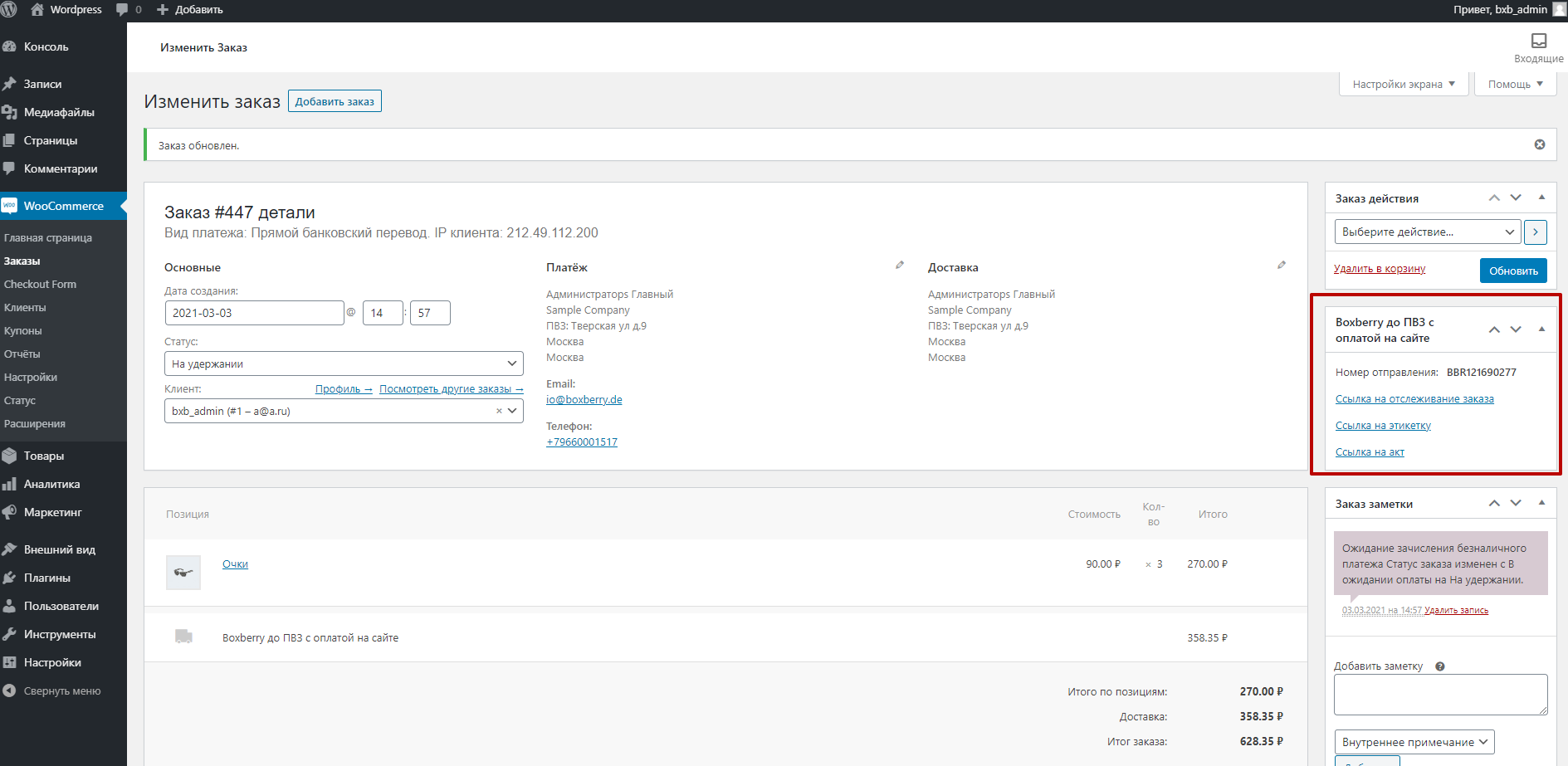
Выгрузка прошла успешно, все нужные данные вернулись корректно.
После формирования акта статус заказа на сайте выглядит так
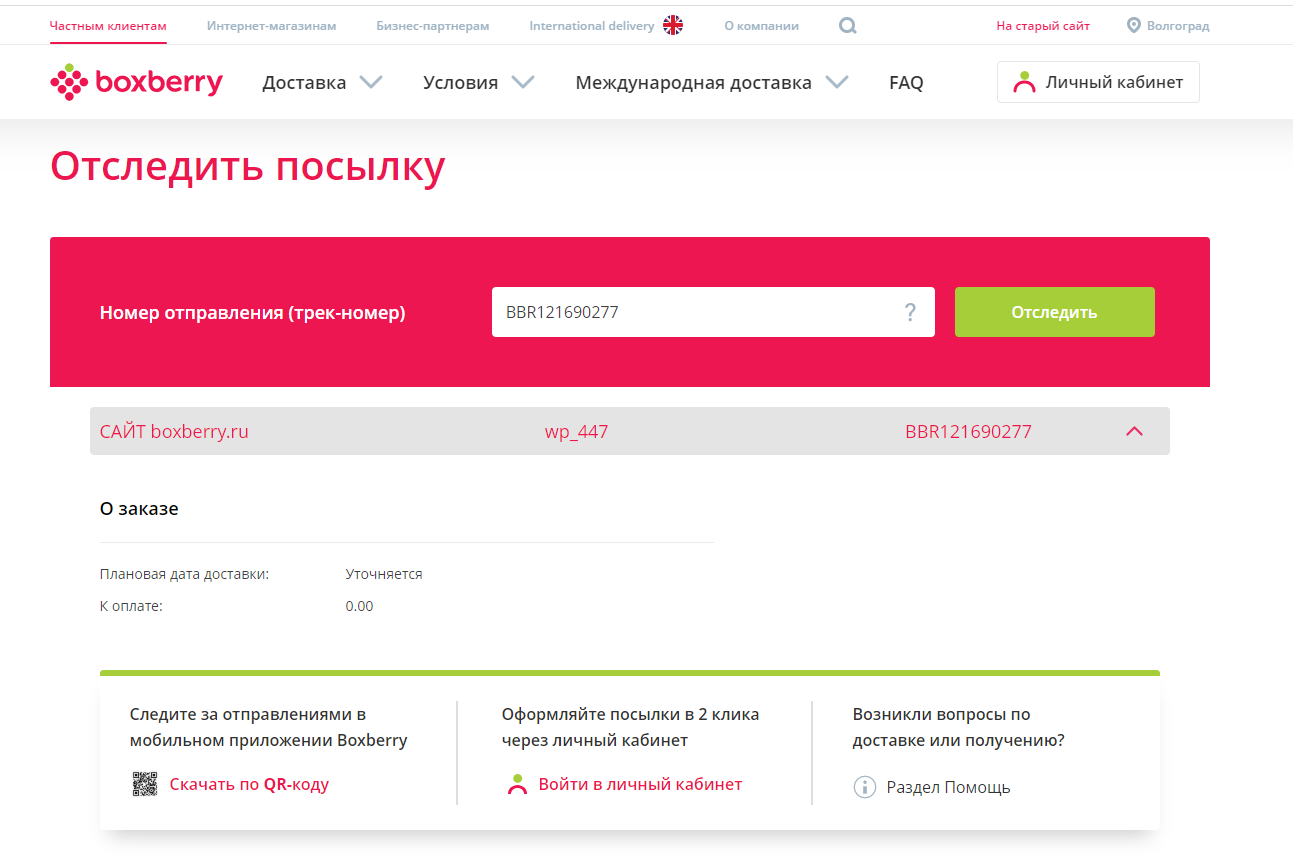
Ориентировочно через 30-60 минут данные по заказу загрузятся в систему и будут отображаться полностью.
Если при выгрузке заказа возникает ошибка, обратитесь в техподдержку. В заявке добавьте текст и/или скриншот ошибки.
Если опция автоматического формирования актов выключена, после выгрузки заказа в блоке доставки будет доступен только трек-номер для отслеживания и ссылка на этикетку.